Android開發之應用更新或軟體下載 本文章學習前提:okHttp3或以上,EventBus或其它事件匯流排工具,四大組件的Activity和Service,安卓通知基礎知識 新建項目文件 目錄結構如下: MainActivity.java 獲取許可權 本項目所需許可權 <!-- 網路許可權--> <us ...
Android開發之應用更新或軟體下載
本文章學習前提:okHttp3或以上,EventBus或其它事件匯流排工具,四大組件的Activity和Service,安卓通知基礎知識
新建項目文件
目錄結構如下:
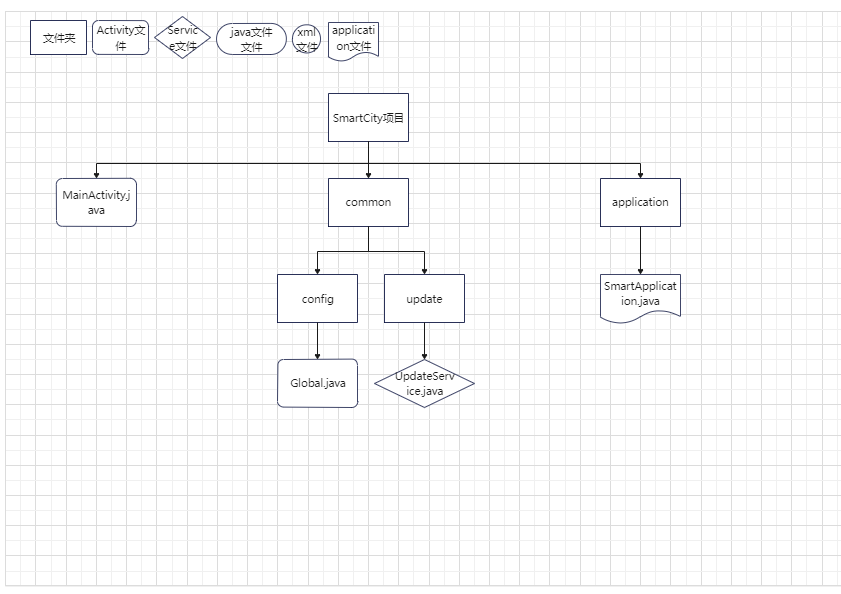
MainActivity.java
獲取許可權
本項目所需許可權
<!-- 網路許可權-->
<uses-permission android:name="android.permission.INTERNET" />
<!-- 軟體安裝許可權-->
<uses-permission android:name="android.permission.REQUEST_INSTALL_PACKAGES" />
<!-- 文件讀寫許可權-->
<uses-permission android:name="android.permission.READ_EXTERNAL_STORAGE" />
<uses-permission android:name="android.permission.WRITE_EXTERNAL_STORAGE" />
Android 6.0以上並且targetSDKVersion>=23時需要動態申請許可權
在MainActivity.java中創建許可權申請方法
// 獲取許可權方法
public static void getPermissionCamera(Activity activity) {
// 檢查許可權
int readPermissionCheck = ContextCompat.checkSelfPermission(activity, Manifest.permission.READ_EXTERNAL_STORAGE);
int writePermissionCheck = ContextCompat.checkSelfPermission(activity, Manifest.permission.WRITE_EXTERNAL_STORAGE);
// 檢查是否有該許可權,沒有才去申請
// PackageManager.PERMISSION_GRANTED--->有
// PackageManager.PERMISSION_DENIED---->無
if (readPermissionCheck != PackageManager.PERMISSION_GRANTED|| writePermissionCheck != PackageManager.PERMISSION_GRANTED) {
// 將這些許可權添加到數組中
String[] permissions = new String[]{Manifest.permission.READ_EXTERNAL_STORAGE, Manifest.permission.WRITE_EXTERNAL_STORAGE};
// 通過ActivityCompat.requestPermissions()方法申請許可權
ActivityCompat.requestPermissions(
activity,
permissions,
0);
}
}
在許可權中,有兩種不同的大類,運行時許可權和非運行時許可權
運行時許可權是軟體正常運行時需要用到的許可權如果沒有會影響軟體功能或報錯,運行時許可權的申請就需要用到以上方法。
非運行時許可權是指軟體運行過程中並不需要該許可權是為了某些特殊的功能,如軟體安裝等需要申請的許可權,即便沒有也不影響軟體的正常運行,我們需要在下載完成後點擊安裝跳轉到軟體安裝頁面,所以我們需要申請的軟體安裝許可權就需要用到以下方法
public void checkPermission(){
boolean haveInstallPermission;
if (Build.VERSION.SDK_INT >= Build.VERSION_CODES.O) {
haveInstallPermission = getPackageManager().canRequestPackageInstalls();
if(!haveInstallPermission){
//沒有許可權讓調到設置頁面進行開啟許可權;
Uri packageURI = Uri.parse("package:" + getPackageName());
Intent intent = new Intent(Settings.ACTION_MANAGE_UNKNOWN_APP_SOURCES, packageURI);
startActivityForResult(intent, 10086);
}else{
//有許可權,執行自己的邏輯;
}
}else{
//其他android版本,可以直接執行安裝邏輯;
}
}
跳轉到設置頁面讓用戶自行打開軟體安裝許可權
版本對比
Global.LOCAL_VERSION<Global.SERVICE_VERSION
本地版本低於服務端版本就創建更新彈窗
創建更新彈窗
當你的本地版本低於你獲取到的服務端版本號,就需要彈出彈窗確保軟體的及時跟新
private void checkVersion() {
if (Global.LOCAL_VERSION<Global.SERVICE_VERSION) {
AlertDialog.Builder dialog = new AlertDialog.Builder(this);
dialog.setTitle("軟體更新通知")
.setMessage("發現新版本,建議立即跟新")
//設置更新和取消事件監聽
.setPositiveButton("更新", new DialogInterface.OnClickListener() {
@Override
public void onClick(DialogInterface dialogInterface, int i) {
Intent intent = new Intent(MainActivity.this, UpdateService.class);
intent.putExtra("titleId", R.string.app_name);
startService(intent);
}
})
.setNegativeButton("取消", new DialogInterface.OnClickListener() {
@Override
public void onClick(DialogInterface dialogInterface, int i) {
dialogInterface.dismiss();
}
});
dialog.create().show();
} else {
}
啟動服務
Intent intent = new Intent(MainActivity.this, UpdateService.class);
intent.putExtra("titleId", R.string.app_name);
startService(intent);
這是一段啟動服務的代碼,需要在點擊更新時啟動跟新服務,並且前臺不影響用戶的正常體驗
Global.java
本地版本和服務端版本信息
創建兩個靜態變數,用於MainActivity中進行版本對比
public static int LOCAL_VERSION = 0;
public static int SERVICE_VERSION = 0;
UpdateService.java
變數和常量的創建
創建如下變數和常量
// 成功和失敗的返回碼
public static final Integer SUCCESS = 0x10000;
public static final Integer FAILED = 0x10001;
// 軟體下載鏈接,這是微信的
private static String url = "https://2077c844f4695d651cc0e04b96185f7c.rdt.tfogc.com:49156/dldir1.qq.com/weixin/android/weixin8030android2260_arm64.apk?mkey=6371c668beb5da42f221b7fc132b742a&arrive_key=257598248064&cip=218.204.114.205&proto=https";
// 軟體的最大值和當前已經下載的值
private int maxSize = 100;
private int currentSize = 0;
// 通知管理器
private NotificationManagerCompat nManager = null;
// 通知
private NotificationCompat.Builder build = null;
// 文件名
private String s1 = "";
// 具體的文件路徑
private String filepath = "";
// 進度
private long progress = 0;
重寫方法
繼承Service重寫onCreate、onDestroy、onStartCommand這三個方法
創建通知
在onCreate和onDestroy方法中註冊和註銷EventBus
//註冊EventBus
@Override
public void onCreate() {
super.onCreate();
EventBus.getDefault().register(this);
}
//註銷EventBus
@Override
public void onDestroy() {
super.onDestroy();
EventBus.getDefault().unregister(this);
}
網路請求
在onStartCommand方法中創建一個新的線程用於進行網路請求
@Override
public int onStartCommand(final Intent intent, int flags, int startId) {
// 開啟線程進行網路請求
new Thread(new Runnable() {
@Override
public void run() {
try {
fileLoad(url);
} catch (IOException e) {
// 失敗發送失敗消息
EventBus.getDefault().post(FAILED);
e.printStackTrace();
}
}
}).start();
// 創建通知
createNotification();
return super.onStartCommand(intent, flags, startId);
}
文件下載
創建fileLoad方法用於下載文件併發送進度
//文件下載方法
private void fileLoad(String url) throws IOException {
// 創建文件輸出流
FileOutputStream fileOutputStream = null;
// okHttp發起網路請求並返回結果
OkHttpClient ok = new OkHttpClient();
Request request = new Request.Builder()
.get()
.url(url)
.build();
Call call = ok.newCall(request);
// 獲取到返回體
ResponseBody body = call.execute().body();
// 斷言,如果返回題不為空繼續執行
assert body != null;
// 獲取到文件總大小
long l = body.contentLength();
// 將返回提轉換成流
InputStream inputStream = body.byteStream();
// 通過transitionBit方法把b轉換為mb設置為最大值
maxSize = transitionBit(l);
// 創建文件路徑目錄,通過Environment.getExternalStorageDirectory()獲取到手機文件的根目錄
File dir = new File(Environment.getExternalStorageDirectory() + "/Download");
if (!dir.exists()) {
dir.mkdirs();
}
// 從url中獲取文件名方法StringReverse,反轉第一遍
String s = StringReverse(url);
int i = s.indexOf("?");
i += 1;
int i1 = s.indexOf("/");
String substring = s.substring(i, i1);
// 從url中獲取文件名方法StringReverse,反轉回來
s1 = StringReverse(substring);
// 創建文件
File file = new File(dir, s1);
if (!file.exists()) {
dir.createNewFile();
}
// 文件寫入操作
byte[] buf = new byte[1024];
int len = 0;
int a = 1024 * 1024;
fileOutputStream = new FileOutputStream(file);
while ((len = inputStream.read(buf)) != -1) {
fileOutputStream.write(buf, 0, len);
progress += len;
if (progress % a == 0) {
currentSize = transitionBit(progress);
// 每下載成功1mb通知一次,保證通知不頻繁
EventBus.getDefault().post(currentSize);
}
}
// 開了就要關
inputStream.close();
fileOutputStream.close();
filepath = Environment.getExternalStorageDirectory() + "/Download/" + s1;
EventBus.getDefault().post(SUCCESS);
}
事件監聽
創建一個方法,方法名自定義,參數類型為你通過EventBus發送的類型,用於獲取進度和改變通知的進度條百分比
// 創建EventBus監聽
@Subscribe(threadMode = ThreadMode.BACKGROUND)
public void UpdateEventBus(Integer message) {
// 轉換百分比,不先除再乘的原因是int小於1會轉換0
int a = currentSize * 100;
int b = a / maxSize;
// 設置notification的內容,每次通過EventBus監聽到數據時都去改變百分比
build.setContentText("下載中:" + b + "%");
// 設置進度條,進度條無需改變參數
build.setProgress(maxSize, currentSize, false);
// 發送通知
nManager.notify(1, build.build());
// 當文件下載完成後
if (message == SUCCESS) {
Intent install = StartInstall();
PendingIntent intent = PendingIntent.getActivity(this, 0, install, 0);
NotificationCompat.Builder builder = new NotificationCompat.Builder(this, "CHANNEL_ID")
.setSmallIcon(R.drawable.ic_baseline_arrow_drop_down_circle_24)
.setContentTitle("下載完成")
.setContentText("點擊安裝")
.setContentIntent(intent);
nManager.cancel(1);
nManager.notify(2, builder.build());
}
if (message == FAILED) {
Toast.makeText(this, "軟體更新失敗", Toast.LENGTH_SHORT).show();
}
}
位元組轉換
在文件下載的寫入環節有一個currentSize = transitionBit(progress);這個方法是將單位為b的轉換成mb,用於獲取人們普遍認知的文件大小
// b轉mb
private Integer transitionBit(long b) {
long l = b / 1024;
long l1 = l / 1024;
return Math.toIntExact(l1);
}
單位的轉換基本規則如下:
1B(位元組)=8b(位)
1 KB = 1024 B
1 MB = 1024 KB
1 GB = 1024 MB
1TB = 1024GB
所以b轉成mb只需要乘上兩個1024即可
字元串反轉
在文件下載設置文件安裝包名稱的時候我遇到了一個難題,微信的下載鏈接中安裝包名即不在最後又不在最前,所以我通過反轉後進行字元的截取操作,然後再反轉一便就是安裝包的名稱了
// 字元串反轉
private String StringReverse(String str) {
StringBuffer stringBuffer = new StringBuffer(str);
String s = stringBuffer.reverse().toString();
return s;
}
安裝程式
當我們完成了文件的下載後,再事件監聽中會銷毀進度條的通知創建一個下載完成安裝通知,我們通過通知的setContentIntent(intent);設置安裝程式,安裝程式我們封裝成一個方法
// 安裝程式
public Intent StartInstall() {
Intent install = new Intent(Intent.ACTION_VIEW);
// 設置FLAG_ACTIVITY_NEW_TASK,確保軟體安裝後返回該頁面
install.addFlags(Intent.FLAG_ACTIVITY_NEW_TASK);
// 臨時訪問讀許可權 設置FLAG_GRANT_READ_URI_PERMISSION,intent的接受者將被授予 INTENT數據uri或者在ClipData上的讀許可權。
install.addFlags(Intent.FLAG_GRANT_READ_URI_PERMISSION);
// 安卓官方更推薦使用 FileProvider.getUriForFile來獲取文件的uri
// 要使用FileProvider需要在AndroidManifest文件中申明,authority參數需要與AndroidManifest文件聲明的provider標簽一致
Uri uri = FileProvider.getUriForFile(this, "com.example.android_study.fileprovider", new File(filepath));
install.setDataAndType(uri, "application/vnd.android.package-archive");
// 將設置好的intent返回
return install;
}
install.setDataAndType中傳入的第二個參數是安裝apk所必需的,具體文件類型對比表如下
// install取設置屬於和類型,數據就是獲取到的uri,更具文件類型不同,type參數也不相同,具體參考下表
/*{尾碼名,MIME類型}
{".3gp", "video/3gpp"},
{".apk", "application/vnd.android.package-archive"},
{".asf", "video/x-ms-asf"},
{".avi", "video/x-msvideo"},
{".bin", "application/octet-stream"},
{".bmp", "image/bmp"},
{".c", "text/plain"},
{".class", "application/octet-stream"},
{".conf", "text/plain"},
{".cpp", "text/plain"},
{".doc", "application/msword"},
{".docx", "application/vnd.openxmlformats-officedocument.wordprocessingml.document"},
{".xls", "application/vnd.ms-excel"},
{".xlsx", "application/vnd.openxmlformats-officedocument.spreadsheetml.sheet"},
{".exe", "application/octet-stream"},
{".gif", "image/gif"},
{".gtar", "application/x-gtar"},
{".gz", "application/x-gzip"},
{".h", "text/plain"},
{".htm", "text/html"},
{".html", "text/html"},
{".jar", "application/java-archive"},
{".java", "text/plain"},
{".jpeg", "image/jpeg"},
{".jpg", "image/jpeg"},
{".js", "application/x-javascript"},
{".log", "text/plain"},
{".m3u", "audio/x-mpegurl"},
{".m4a", "audio/mp4a-latm"},
{".m4b", "audio/mp4a-latm"},
{".m4p", "audio/mp4a-latm"},
{".m4u", "video/vnd.mpegurl"},
{".m4v", "video/x-m4v"},
{".mov", "video/quicktime"},
{".mp2", "audio/x-mpeg"},
{".mp3", "audio/x-mpeg"},
{".mp4", "video/mp4"},
{".mpc", "application/vnd.mpohun.certificate"},
{".mpe", "video/mpeg"},
{".mpeg", "video/mpeg"},
{".mpg", "video/mpeg"},
{".mpg4", "video/mp4"},
{".mpga", "audio/mpeg"},
{".msg", "application/vnd.ms-outlook"},
{".ogg", "audio/ogg"},
{".pdf", "application/pdf"},
{".png", "image/png"},
{".pps", "application/vnd.ms-powerpoint"},
{".ppt", "application/vnd.ms-powerpoint"},
{".pptx", "application/vnd.openxmlformats-officedocument.presentationml.presentation"},
{".prop", "text/plain"},
{".rc", "text/plain"},
{".rmvb", "audio/x-pn-realaudio"},
{".rtf", "application/rtf"},
{".sh", "text/plain"},
{".tar", "application/x-tar"},
{".tgz", "application/x-compressed"},
{".txt", "text/plain"},
{".wav", "audio/x-wav"},
{".wma", "audio/x-ms-wma"},
{".wmv", "audio/x-ms-wmv"},
{".wps", "application/vnd.ms-works"},
{".xml", "text/plain"},
{".z", "application/x-compress"},
{".zip", "application/x-zip-compressed"},*/
// 不知道什麼類型也可以用 {"","*/*"}
每種文件類型對應不同的字元串。
SmartApplication.java
獲取本地版本和設置服務端版本
在SmartApplication中我們只需要做的就是從服務端獲取版本set到SERVICE_VERSION中了,獲取本地版本信息set到LOCAL_VERSION版本中,這裡我就不寫網路請求了,直接設置。SmartApplication要繼承Application
public void initGlobal(){
try {
Global.LOCAL_VERSION = getPackageManager().getPackageInfo(getPackageName(),0).versionCode;
Global.SERVICE_VERSION = 1;
}catch (Exception ex){
ex.printStackTrace();
}
}
AndroidManifest.xml
<manifest xmlns:android="http://schemas.android.com/apk/res/android"
package="com.example.android_study"
android:versionCode="1"
android:versionName="1.0">
<!-- 設置版本號,每個新版本都要手動修改然後再讓用戶跟新-->
<!-- 也可以不設置,其實在build.gradle裡面有,這裡我是看別人寫了-->
許可權註冊
<!-- 網路許可權-->
<uses-permission android:name="android.permission.INTERNET" />
<!-- 軟體安裝許可權-->
<uses-permission android:name="android.permission.REQUEST_INSTALL_PACKAGES" />
<!-- 文件讀寫許可權-->
<uses-permission android:name="android.permission.READ_EXTERNAL_STORAGE" />
<uses-permission android:name="android.permission.WRITE_EXTERNAL_STORAGE" />
Service註冊,Service和Activity一樣也是需要註冊到清單文件中才能使用
<service
android:name=".common.update.UpdateService"
android:enabled="true"
android:exported="true"></service>
在application文件中需要註冊provider,文件的安裝需要這個標簽
<!-- 聲明provider標簽-->
<!-- authorities前面是你的項目包名 package="com.example.android_study",最夠一個是fileprovider-->
<!-- exported,是否開啟跨應用共用數據,預設false-->
<!-- grantUriPermissions 是否授予uri許可權,預設false,我們選擇true-->
<provider
android:name="androidx.core.content.FileProvider"
android:authorities="com.example.android_study.fileprovider"
android:exported="false"
android:grantUriPermissions="true">
<!-- meta-data -->
<!-- name選擇android.support.FILE_PROVIDER_PATHS提供文件路徑-->
<!-- resource選擇提供文件路徑的文件,這邊新建在xml下,文件名隨便取-->
<meta-data
android:name="android.support.FILE_PROVIDER_PATHS"
android:resource="@xml/file_paths" />
</provider>
file_paths.xml
在資源目錄xml文件夾下創建file_paths.xml文件
<?xml version="1.0" encoding="utf-8"?>
<paths>
<!-- 外部路徑-->
<external-path
name="external"
path="." />
<!-- 外部文件路徑-->
<external-files-path
name="external_files"
path="." />
<!-- 隱藏路徑-->
<cache-path
name="cache"
path="." />
<!-- 外部隱藏路徑-->
<external-cache-path
name="external_cache"
path="." />
<!-- 最主要的是files-path和root-path,其它可寫可不寫-->
<!-- 文件路徑-->
<files-path
name="files"
path="." />
<!-- 根目錄-->
<root-path
name="root_path"
path="." />
</paths>
項目github下載地址
2002310/Androidstudy (github.com)


